以下、今回行った手順をメモ書き
■まず新しいiPhoneのUDIDを確認する。(今回私が行った手順)
1.MacにiPhoneをつなぐ
2.Xcodeを起動(なんおプロジェクトでもOK)
3.メニューから”Window”→”Organizer”を開く
4.AppleIDを入力(Organizerだったか、つないだ瞬間だったか)
5.左の”DEVICES”に新しいiPhoneが追加されているので選択
6.”Identifier”を控える(これがUDID)
■インターネットで移動
1.”iOS Dev Center”へ(私は毎回Googleで検索してますw)
2.ログイン
3.右側の”Certificates, Identifiers & Profiles”をクリックして画面遷移
4.”Provisioning Profiles”をクリックして画面遷移
■デバイスを登録(iPhoneを開発機するよとAppleに登録)
1.左側の”Devices”をクリック
2.右側にiOS Devicesが表示
3.右上の”+”ボタンをクリック
4.登録画面が表示
5.”Register Device”を選択
6.”Name”にiPhoneの名前を入力
(私は”XXXXXX(iPhone5S)”というフォーマットで登録してます)
7.”UDID”へ先ほど確認した”Identifier”を入力
■Provisioning Profilesダウンロード
1.左側の”Provisioning Profiles”配下の”Development”をクリック
2.追加したい”Provisioning Profiles”を選択
3.”Edit”を選択
4.画面遷移後、”Devices”の項目を確認し
先ほど追加したiPhoneの名前があることを確認
(ない場合はちょっと待ちます。私待ちました)
5.今回追加したiPhoneの名前を選択
6.”Generate”をクリックし画面遷移
7.”Download”をクリック
8.ダウンロードしたファイルをダブルクリックして完了。
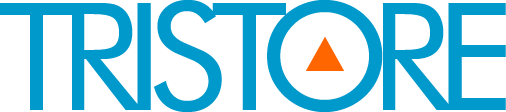
“【アプリ開発メモ】新しく購入したiPhoneを開発機としてXcodeで使えるようにする” http://t.co/8PjNAFWZvW